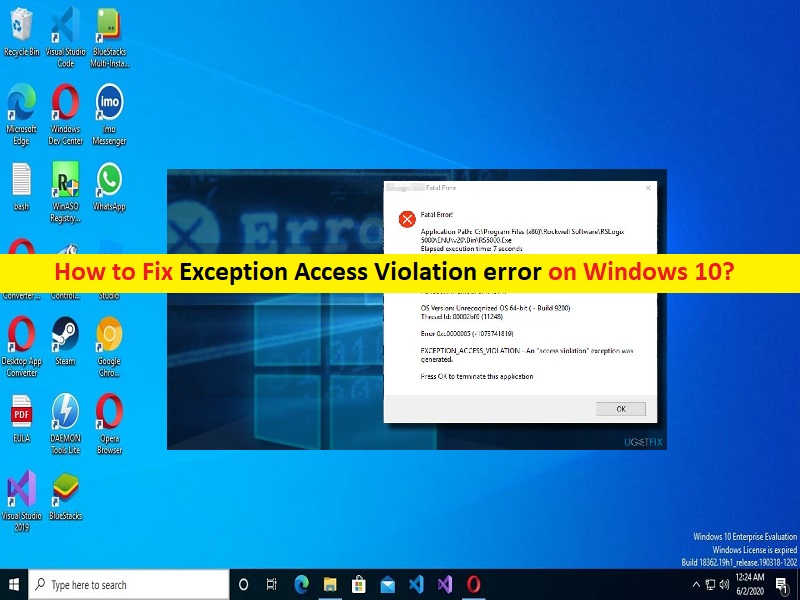
Conseils pour corriger l’erreur Exception Access Violation sur Windows 10 :
Dans cet article, nous allons discuter de la façon de corriger l’erreur de violation d’accès exceptionnel sur Windows 10. Vous serez guidé avec des étapes/méthodes simples pour résoudre le problème. Commençons la discussion.
“Erreur de violation d’accès exceptionnel” : il s’agit d’un problème Windows courant considéré comme une erreur de violation d’accès exceptionnel. Cette erreur apparaît généralement lorsque vous lancez et exécutez une application ou jouez à un jeu sur votre ordinateur Windows 10/8/7 ou Windows 11. Ce problème indique que vous ne pouvez pas lancer et jouer à un jeu ou exécuter une application sur un ordinateur Windows pour certaines raisons. Cette erreur vous empêche d’utiliser des applications particulières normalement sur l’ordinateur.
De nombreux utilisateurs ont signalé cette erreur survenant pendant le jeu ou lors du lancement d’applications spécifiques telles que Java, Visual Studio, World of Warships, Overwatch, Minecraft, etc. Les raisons possibles du problème peuvent être le logiciel corrompu, qui se termine par une corruption de la mémoire, une autorisation requise non donné à l’application/au jeu, la corruption dans le jeu/l’application elle-même et d’autres problèmes. Une autre raison possible derrière le problème peut être les infections de logiciels malveillants ou de virus dans l’ordinateur.
Vous pouvez exécuter une analyse du système à la recherche de logiciels malveillants ou d’infections virales sur l’ordinateur avec un logiciel antivirus puissant ou PC Repair Tool vous propose de rechercher et de supprimer toutes les menaces et de résoudre également les problèmes de PC Windows. Il est possible de résoudre le problème avec nos instructions. Allons chercher la solution.
Comment réparer l’erreur Exception Access Violation sur Windows 10 ?
Méthode 1: Corriger l’erreur de violation d’accès exceptionnel avec ‘PC Repair Tool’
‘PC Repair Tool’ est un moyen simple et rapide de trouver et de corriger les erreurs BSOD, les erreurs DLL, les erreurs EXE, les problèmes de programmes/applications, les infections de logiciels malveillants ou de virus dans l’ordinateur, les fichiers système ou les problèmes de registre, et d’autres problèmes système en quelques clics. .
⇓ Obtenez l’outil de réparation de PC
Méthode 2 : ajouter une exception de prévention de l’exécution des données
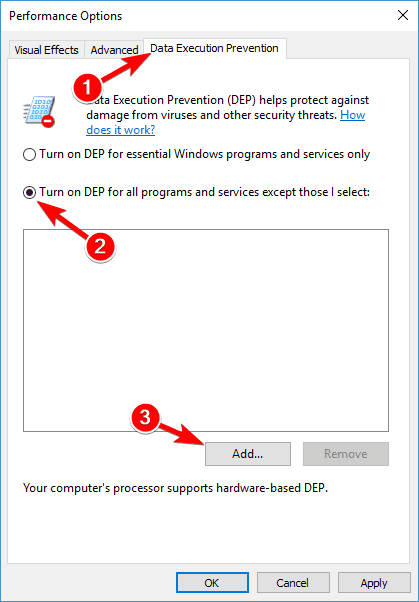
Étape 1 : Ouvrez le « Panneau de configuration » sur le PC Windows via la boîte de recherche Windows et accédez à « Système et sécurité > Système > Paramètres système avancés »
Étape 2 : Dans l’onglet “Avancé”, sous la section “Performances”, cliquez sur le bouton “Paramètres”
Étape 3 : Accédez à l’onglet “Prévention de l’exécution des données”, sélectionnez “Activer le DEP pour tous les programmes et services à l’exception de ceux que je sélectionne”.
Étape 4 : Cliquez sur le bouton « Ajouter », localisez le fichier « .exe » du programme que vous souhaitez exécuter. Après avoir ajouté ce programme à la liste d’exclusion DEP, cliquez sur “Appliquer> Ok” pour enregistrer les modifications et essayer d’exécuter le programme, et vérifiez si le problème est résolu.
Méthode 3 : Désactiver l’UAC
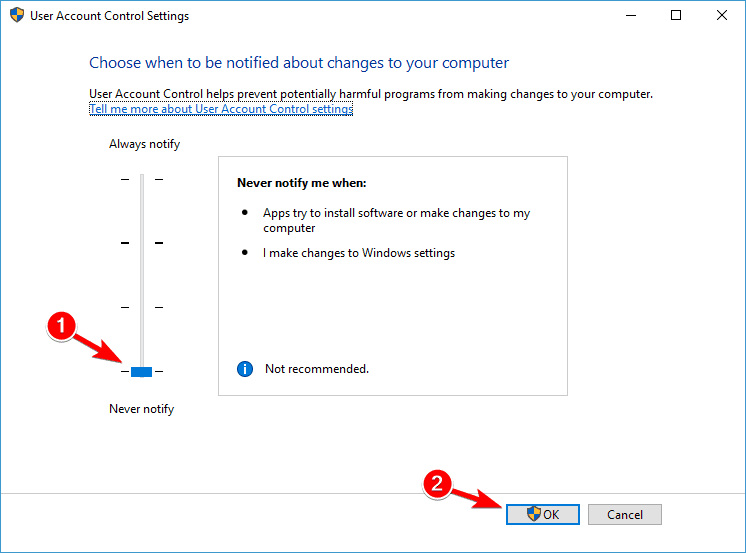
Étape 1 : Ouvrez le « Panneau de configuration » sur un PC Windows et accédez à « Comptes d’utilisateurs », sélectionnez « Comptes d’utilisateurs » et choisissez « Modifier les paramètres de contrôle du compte d’utilisateur »
Étape 2 : Déplacez le curseur vers le bas jusqu’à ce qu’il indique “Ne jamais notifier”, puis cliquez sur le bouton “Ok” pour enregistrer les modifications, puis réessayez d’installer Java ou essayez d’exécuter des applets Java.
Méthode 4 : créer le fichier Options.ini

Étape 1 : Appuyez sur les touches “Windows + R” du clavier, tapez “% appdata%” dans la boîte de dialogue “Exécuter” et appuyez sur le bouton “Ok” pour ouvrir le dossier “AppData”.
Étape 2 : Recherchez et ouvrez le dossier « My Battle for Middle Earth Files ». Si le dossier est vide, vous devez y créer un nouveau fichier options.ini
Étape 3 : Créez un nouveau document texte et ajoutez-y les lignes suivantes
AudioLOD = faible
HasSeenLogoMovies = oui
IdealStaticGameLOD = VeryLow
Résolution = 800 600
StaticGameLOD = VeryLow
TimesInGame = 1
Étape 4 : Maintenant, cliquez sur “Fichier > Enregistrer sous”, sélectionnez “Tous les fichiers” dans la section “Type” et entrez “Options.ini” dans la section “Nom du fichier”.
Étape 5 : Assurez-vous d’enregistrer le fichier dans le dossier “AppDataMy Battle for Middle Earth Files” et cliquez sur le bouton “Enregistrer”. Une fois le fichier enregistré, essayez de relancer le jeu.
Méthode 5 : Assurez-vous que le fichier n’est pas défini en lecture seule
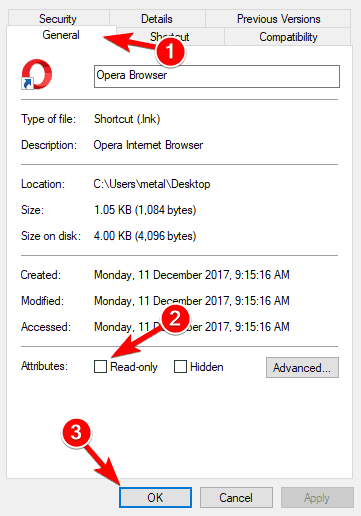
Étape 1 : Recherchez et cliquez avec le bouton droit sur le raccourci du fichier problématique, puis sélectionnez « Propriétés »
Étape 2 : Accédez à l’onglet “Général”, recherchez la section “Attributs” et assurez-vous que “Lecture seule” n’est pas cochée, puis appuyez sur le bouton “Appliquer> OK” pour enregistrer les modifications. Une fois cela fait, réessayez d’exécuter l’application à nouveau.
Méthode 6 : reconnectez votre casque
Ce problème peut être dû à un problème avec votre casque branché sur votre ordinateur. Vous pouvez débrancher le casque, puis le reconnecter à l’ordinateur et vérifier si le problème est résolu. Si vous recherchez un problème avec le matériel du casque, vous pouvez le remplacer par un autre afin de le réparer.
Méthode 7 : vérifier les problèmes matériels
Ce problème peut être dû à des problèmes matériels tels que la RAM ou un problème de mémoire sur votre ordinateur. Vous pouvez vérifier votre mémoire à l’aide de l’outil MemTest86. Pour ce faire, vous devez télécharger cet outil et le déplacer sur une clé USB, redémarrer votre ordinateur et laisser MemTest86 fonctionner pendant un certain temps. Si vous enquêtez sur un problème de RAM ou de mémoire, vous pouvez le remplacer par un autre afin de le résoudre.
Méthode 8 : Utiliser le mode de compatibilité

Vous pouvez autoriser le jeu/l’application à s’exécuter en mode de compatibilité afin de corriger le problème.
Étape 1 : Recherchez et cliquez avec le bouton droit sur l’icône de l’exécutable de l’application/du jeu, puis sélectionnez « Propriétés »
Étape 2 : Cliquez sur l’onglet « Compatibilité », et cochez la case « Exécuter ce programme en mode de compatibilité pour », puis sélectionnez Windows 8 ou une version antérieure dans la liste déroulante, puis appuyez sur le bouton « Appliquer > OK » pour enregistrer les modifications. Une fois cela fait, vérifiez si le problème est résolu.
Méthode 9 : exécuter l’utilitaire de résolution des problèmes de matériel et de périphériques
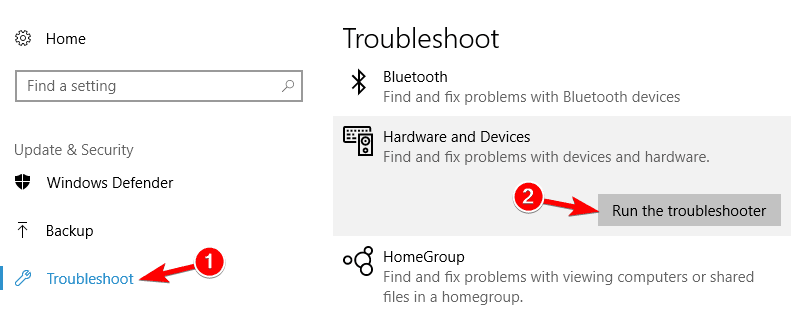
L’utilitaire de résolution des problèmes de matériel et de périphériques intégré à Windows peut résoudre le problème.
Étape 1 : Ouvrez l’application “Paramètres” sur un PC Windows via le champ de recherche Windows et accédez à “Mise à jour et sécurité> Dépannage”
Étape 2 : Recherchez et sélectionnez l’outil de dépannage “Matériel et périphériques”, puis cliquez sur le bouton “Exécuter l’outil de dépannage” et suivez les instructions à l’écran pour terminer le dépannage. Une fois terminé, vérifiez si le problème est résolu.
Méthode 10 : désinstaller et réinstaller l’application
Si le problème persiste, vous pouvez désinstaller le programme à l’origine de l’erreur, puis le réinstaller sur l’ordinateur afin de le réparer.
Étape 1 : Ouvrez le « Panneau de configuration » sur un PC Windows et accédez à « Désinstaller un programme > Programmes et fonctionnalités »
Étape 2: Recherchez et cliquez avec le bouton droit sur le programme à l’origine du problème, puis sélectionnez “Désinstaller” pour le désinstaller, puis redémarrez votre ordinateur.
Étape 3 : Après le redémarrage, téléchargez et réinstallez à nouveau le jeu/l’application qui cause le problème, et une fois installé, lancez-le et vérifiez si le problème est résolu.
Conclusion
Je suis sûr que cet article vous a aidé à résoudre l’erreur de violation d’accès exceptionnel sous Windows 10 avec des étapes/méthodes simples. Vous pouvez lire et suivre nos instructions pour le faire. C’est tout. Pour toute suggestion ou question, veuillez écrire dans la zone de commentaire ci-dessous.